Facebookで、本当に仲のいい友達は「親しい友達」にすると便利です。
- 本当に仲のいい友達の投稿を優先して見たい
- それほど親しくない友達の投稿が表示されてうざい
- 友達の一覧で仲のいい友達を上に表示したい
そんなときはFacebookの友達を「親しい友達」リストに振り分けると、親しい友達の投稿が優先されたり、親しい友達だけに投稿や写真を見せることができます。
今回は、Facebookで本当に仲のいい友達を「親しい友達」にする方法を紹介します!
Facebookで友達を「親しい友達」にする方法
Facebookのリストで友達を分類する
Facebookで友達を「親しい友達」にするには、リストでカテゴリ分け・分類します。
まずは友達の一覧をひらきます。
Facebookの左上にある自分の名前をクリックします。
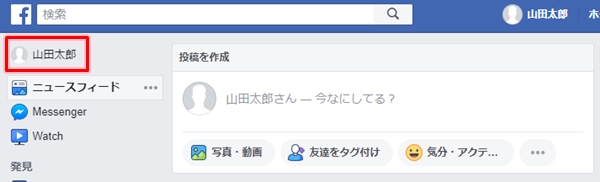
自分のプロフィールが表示されます。「友達」をおします。するとFacebookで友達になった人達が表示されました。
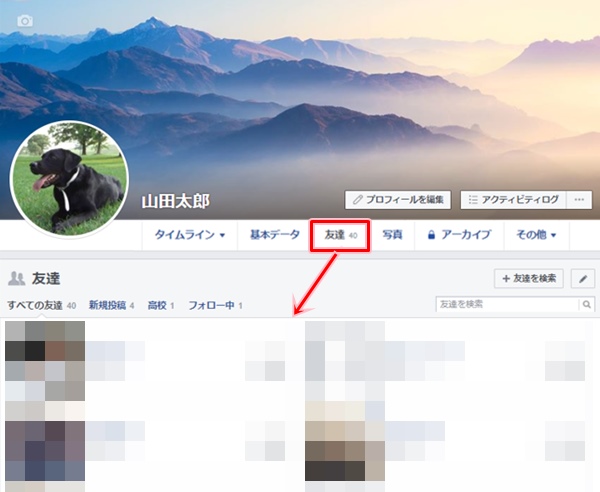
友達の横に表示される「友達」ボタンにカーソルをあわせると、振り分け先のリストが選択できます。
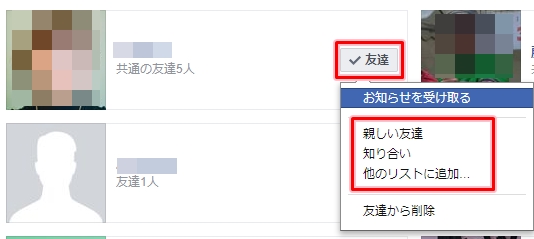
初期表示されるリストは3つです。
- 親しい友達
- 知り合い
- 他のリストに追加
3つ目のリストは自分で作成できるリストです。例えば、仕事用のフォルダーを作ったりできますね。
リスト「親しい友達」に分類する
それではさっそく、本当に仲のいい友達を「親しい友達」に分類してみます。
友達の写真の横に表示される「友達」ボタンの上にカーソルをあわせると、「親しい友達」が表示されるのでクリックします。
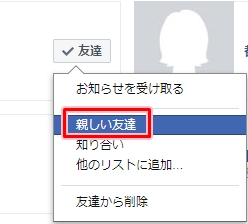
これでただのFacebookの友達を「親しい友達」へ格上げしました。アイコンをみると星マークになりました。これが「親しい友達」です。
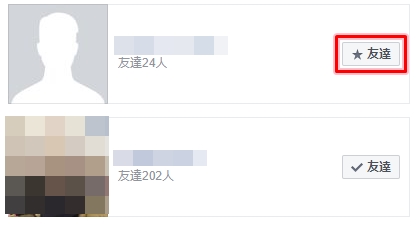
Facebookで友達を「親しい友達」にすると何かと便利です!(後述)
共有範囲を「親しい友達」(本当の友達)だけにする
Facebookをやっていると、それほど親しくなくても友達になってしまうこともあります。
例えば、会社・仕事の人とか1回会っただけの人とか。そんな人に自分の投稿を見せたくないときもあります。
本当の友達だけに見せたいときに「親しい友達」が使えます!
公開する共有範囲を「親しい友達」に限定すればいいのです。
- Facebookへの投稿を親しい友達だけに見せる
- 自分のプロフィールを親しい友達だけに見せる
- 写真を親しい友達だけに見せる
こうしておけば、Facebookの「友達」でさえ自分の投稿・やり取りをほとんど見ることはできなくなります。そして本当に仲のいい友達、つまり「親しい友達」だけに見せることができます。
これがFacebookの本来の使い方かもしれませんね。
以上、Facebookで本当に仲のいい友達を「親しい友達」にする方法でした。
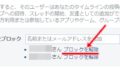

コメント